

作者: Adela D. Louie, 最新更新: 2020年8月7日
您刚刚购买了新的iPhone设备吗? 您是否由于iPhone不允许恢复备份而遇到麻烦? 现在,这种情况确实令人沮丧。 这就是为什么在这篇文章中,我们将向您展示一些如何解决问题的方法, 备份无法还原到此iPhone.
无法在新的iPhone设备上还原备份确实令人沮丧,尤其是当我们存储了一些重要数据时。 而且您也不知道如何解决这个问题。 因此,您可以在本文中找到解决方案。
第1部分:为什么备份无法还原到此iPhone第2部分:无法修复备份的简单方法无法还原到此iPhone第3部分:结论
总是有原因导致您的设备发生故障。 由于无法将这些备份还原到该iPhone,因此有一些原因说明您为何遇到这种情况。
现在,如果您在将备份文件还原到iPhone设备时遇到问题,那么您来对地方了,因为我们将向您展示一些解决方法。
iOS数据备份和还原 单击一下即可将整个iOS设备备份到您的计算机上。 允许预览和还原备份中的任何项目到设备。 将您想要的备份导出到计算机。 恢复期间设备上没有数据丢失。 iPhone Restore不会覆盖您的数据 免费下载 免费下载
现在,除了使用 iCloud的 或您的 iTunes的 程序进行备份,并同时从iPhone设备还原数据,FoneDog iOS数据备份和还原功能将使您既轻松又方便,因为您不再需要担心错误消息,如 备份无法还原到此iPhone。 此外,它可以在任何iOS设备上运行,也可以在iPhone产品的最新iOS版本上运行。
为了了解该工具的易用性,我们将在下面提供有关如何在iPhone设备上备份和还原数据的快速教程。
在计算机上完全安装FoneDog iOS工具包之后,继续并在计算机上运行程序。 然后,使用可正常使用的USB电缆将iPhone设备插入PC。 并且当您进入程序的主页并且该程序已检测到您的iPhone时,请继续并在iOS数据备份和还原选项上进行选择。 然后从下一页选择iOS数据备份。
之后,FoneDog iOS数据备份和还原将询问您如何备份iPhone设备,并且有两个选项可供选择。 一种是标准备份模式,它不需要您为备份输入密码,另一种是加密备份,它将要求您为该程序将要创建的备份文件输入密码。 选择了备份模式后,只需单击“开始”按钮即可继续。
然后在程序的下一页,将显示可以使用FoneDog iOS数据备份和还原备份的不同数据类型。 您将能够看到他们的消息,联系人,通话记录,照片,视频等等。 从这里,您可以有选择地选择要备份的所有数据。
步骤4:完成备份过程
选择了要备份的所有数据类型之后,可以单击“下一步”按钮继续。 然后,单击该按钮后,FoneDog iOS数据备份和还原将开始备份所选的数据类型。 备份完成后,您将能够在屏幕上看到详细信息,例如备份文件的名称及其大小。
现在,为了你 恢复您的备份 使用FoneDog iOS数据备份和恢复软件创建文件,这是您需要遵循的步骤。

在程序的主屏幕上,继续并选择“ iOS数据备份和还原”。 然后将iPhone设备插入PC。 在程序的下一页,只需单击“ iOS数据还原”选项,即可继续。

然后在下一个屏幕上,该程序将向您显示如何列出 备份文件 可以在iPhone设备上还原的文件。 因此,从备份文件列表中,只需选择要还原的文件即可。 您可以基于每个备份文件的详细信息,例如创建时间和日期。 在选择了所需的备份文件之后,继续并单击屏幕下方的“立即查看”按钮。

之后,FoneDog iOS数据备份和还原将开始扫描您的备份文件。 这样,它将能够收集您存储在所选备份文件上的所有数据。 因此,您需要做的就是等待过程完成。
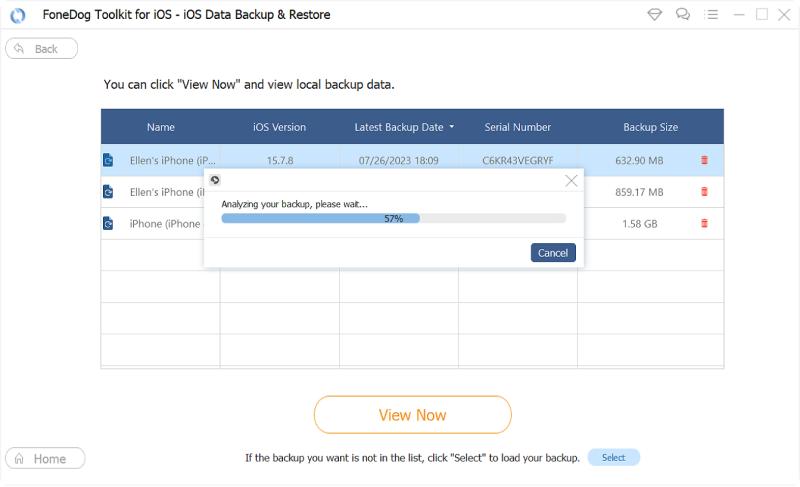
在扫描过程之后,该程序将向您显示它能够从备份文件中扫描的所有数据。 从这里,您可以预览要还原的每个项目。 您也可以有选择地选择只需要的数据。 选择完要还原的数据后,只需单击“还原到iDevice”按钮,即可将备份文件直接还原到iPhone设备,然后等待程序完成该过程。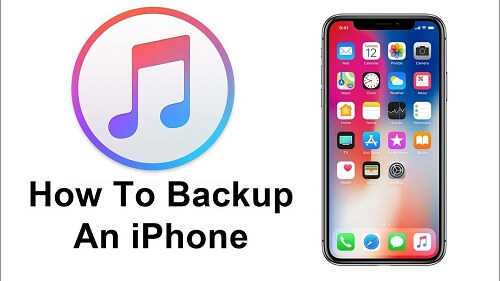
iOS数据备份和还原 单击一下即可将整个iOS设备备份到您的计算机上。 允许预览和还原备份中的任何项目到设备。 将您想要的备份导出到计算机。 恢复期间设备上没有数据丢失。 iPhone Restore不会覆盖您的数据 免费下载 免费下载
为什么我无法在iPhone上还原备份? 现在,这是您解决无法将备份还原到此iPhone时遇到的问题的另一种方法。
在iTunes设备上,或在iPhone的“应用和数据”屏幕上,只需点击“设置为新文件”,而不是“从备份中恢复”选项。 之后,您的iPhone设备将需要在其iOS版本上进行升级,因此请继续检查是否有任何可下载的内容。
而且,如果有可用的下载,您所需要做的就是获取该下载,以便您的iPhone将具有iOS的最新版本。 完成操作并完成此过程后,iPhone设备将自动重启,因此您所要做的就是等待它再次打开。
完成之后,您将需要删除您的iPhone设备。 为此,只需转到“设置”,然后点击“常规”即可。 在该页面上,只需点击“重置”,然后选择“删除所有内容和设置”。 并且该过程完成后,您的iPhone设备将再次重新启动,并且您将能够在屏幕上看到Hello消息。
完成上述所有操作后,您可以继续尝试还原备份文件,然后查看问题是否仍然存在。
如果您尝试使用iCloud帐户还原设备,并且它也没有继续进行还原过程,那么您要做的就是从此处进行数据的完整备份。
因此,当您的备份无法还原到该iPhone问题时,您要做的就是遵循我们上面提供的给定解决方案。 另外,您必须找出此问题背后的原因。 这样,您将可以轻松解决问题。
当涉及到在iPhone设备上备份和还原数据时,您只能使用一种工具。 这是FoneDog iOS数据备份和还原。 我们知道您已经拥有可以帮助您备份数据的iCloud和iTunes程序,但是FoneDog iOS数据备份和还原可以做更多的事情。
它是一种安全易用的工具,到目前为止,使用此应用程序没有已知问题。 这是因为此程序具有非常强大的功能,可以防止在备份数据以及将数据还原到iPhone设备或计算机的过程中发生更多问题。 简单,有效且易于使用。
发表评论
评论
热门文章
/
有趣乏味
/
简单困难
谢谢! 这是您的选择:
Excellent
评分: 4.7 / 5 (基于 102 评级)